PixelLab est un éditeur d'images qui te permet d'ajouter divers textes, dessins, autocollants ou créations originales à n'importe quelle photo. L'application propose plusieurs modèles que tu peux utiliser pour ajouter des autocollants, des emojis ou du texte. En même temps, tu peux ajouter manuellement les photos que tu veux modifier.
Avec PixelLab tu peux combiner différents effets sur tes photos. Par exemple, tu peux mettre du texte avec un effet miroir et modifier l'image de fond derrière lui. Le texte peut être affiché en 2D, 3D, encadré, ombré, souligné, etc., et la police et la couleur peuvent être modifiées.
Si tu n'aimes aucun des effets de l'application, tu peux toujours dessiner. Avec cette fonction, tu as la possibilité de choisir la taille de la brosse ainsi que la couleur.
Tout le contenu que tu crées avec PixelLab peut être enregistré en tant que projet. Grâce à cela, même après avoir fermé l'application ou exporté l'image, tu peux y revenir à l'avenir au cas où tu voudrais la modifier différemment ou utiliser le modèle pour une autre photo.
PixelLab te permet également d'effectuer des ajustements de base de l'image, comme le réglage de la luminosité, du contraste ou de la saturation.
Si tu cherches une application simple et gratuite pour modifier des images sur ton smartphone ou ta tablette, tu peux télécharger l'APK de PixelLab.
Conditions requises (Dernière version)
- Nécessite Android 5.0 ou plus
Questions fréquentes
Est-ce que PixelLab est disponible sur Android?
PixelLab est un éditeur photo qui possède une version web et une application Android. Si tu veux ajouter du texte à tes images ou ajouter des effets, autocollants ou des emojis à celles-ci, tu peux télécharger l'APK PixelLab sur Uptodown.
Comment puis-je installer des polices personnalisées sur PixelLab?
PixelLab te laisse installer des polices personnalisées. Pour y arriver, va dans le dossier "fonts" et ajoute les polices que tu veux utiliser sur l'application. Les polices doivent être dans un format qui est compatible avec l'application comme OTF.
Comment économiser sur PixelLab?
Pour enregistrer une image ou un projet sur PixelLab, appuie sur le bouton du menu en haut à droite avec trois points verticaux. En cliquant sur ce bouton, tu peux sauvegarder ton image ou ton projet.

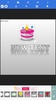

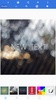
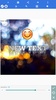
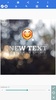
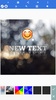

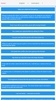
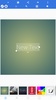
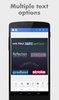
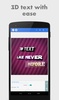
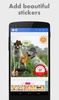
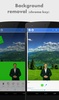
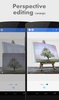
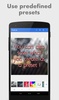
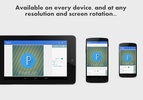
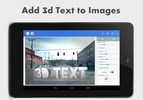
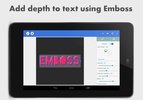
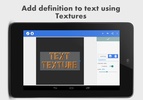
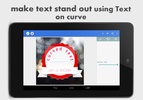
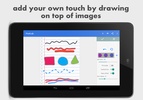
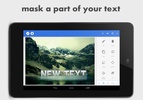
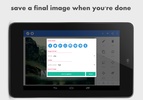
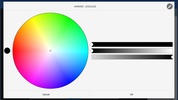

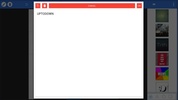
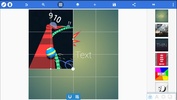
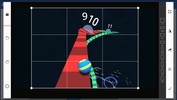
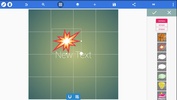
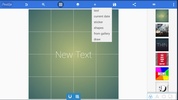
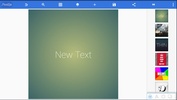








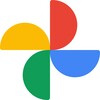




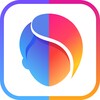
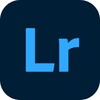

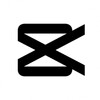


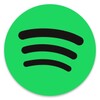



Évaluations
outil utile
Je l'ai aimé
Super pour télécharger des polices
Bon travail 👏
Je le soutiens
Application incroyable 😍